Селена КомезОбновлено ноябрь 21, 2016
Большинству людей нравится защищать смартфоны с помощью блокировки экрана. Так и делаю. Однако блокировка экрана может быть неудобной через некоторое время. Если нам необходимо срочно сделать телефонный звонок, это кажется излишним. Кроме того, раздражает необходимость ввода пароля / шаблона Каждый раз, когда мы включаем экран. Smart Lock - это новая функция на устройствах Samsung после Galaxy S5, которая может автоматически разблокировать ваше мобильное устройство, если вы находитесь в надежном месте или используете свой телефон на доверенном устройстве. для настройки доверенных устройств, надежных мест, голосовой связи и обнаружения на теле. Следуйте приведенным ниже инструкциям и узнайте, как это сделать.
Часть 1: Как настроить доверенное устройство для Smart Lock
Шаг 1. Нажмите «Настройки» на главном экране или на панели уведомлений.
Шаг 2. Перейдите в «Экран блокировки и безопасность»> «Настройки безопасной блокировки»> «Smart Lock».
Шаг 3. Изобразите текущий шаблон или введите текущий пароль / пин-код.
Шаг 4. Нажмите «Доверенные устройства»> «ДОБАВИТЬ ДОВЕРЕННОЕ УСТРОЙСТВО»> «Bluetooth» или «NFC».
Шаг 5. Выберите устройство, которому вы хотите доверять, и нажмите «ДА, ДОБАВИТЬ».
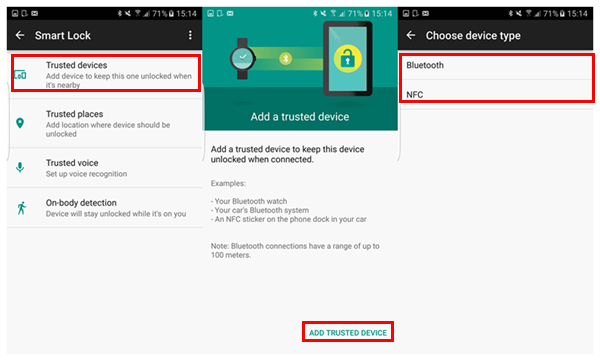
Вы можете установить доверенные устройства, такие как часы Bluetooth, автомобильная система Bluetooth, наклейка NFC на телефонной док-станции в автомобиле и т. Д. Как только ваш телефон Samsung обнаружит доверенное устройство, оно останется разблокированным.
Часть 2: Как установить надежное место для Smart Lock
Шаг 1. Нажмите «Настройки» на главном экране или на панели уведомлений.
Шаг 2. Перейдите в «Экран блокировки и безопасность»> «Настройки безопасной блокировки»> «Smart Lock».
Шаг 3. Изобразите текущий шаблон или введите текущий пароль / пин-код.
Шаг 4. Нажмите «Надежные места»> «Добавить надежное место».
Шаг 5. Выберите «ДА», чтобы разрешить доступ к GPS и выбрать место.
Вы можете расположить свой дом или компанию, чтобы устройство оставалось разблокированным, когда оно обнаружит через GPS, что вы находитесь в этих местах.
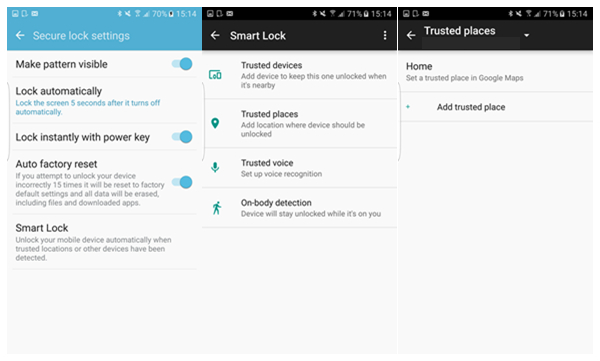
Часть 3: Как настроить обнаружение на теле для Smart Lock
Шаг 1. Запустите приложение «Настройки» на главном экране или панели уведомлений.
Шаг 2. Перейдите в «Экран блокировки и безопасность»> «Настройки безопасной блокировки»> «Smart Lock».
Шаг 3. Изобразите текущий шаблон или введите текущий пароль / пин-код.
Шаг 4. Нажмите «Обнаружение на теле».
Шаг 5. Включите полосу.
Эта функция позволяет телефону оставаться разблокированным, когда вы его держите или носите. Однако, с моей точки зрения, я не думаю, что это хорошо для защиты вашей конфиденциальности, потому что он не может определить, используете ли вы устройство именно вы. Таким образом, не рекомендуется оставлять эту опцию включенной.
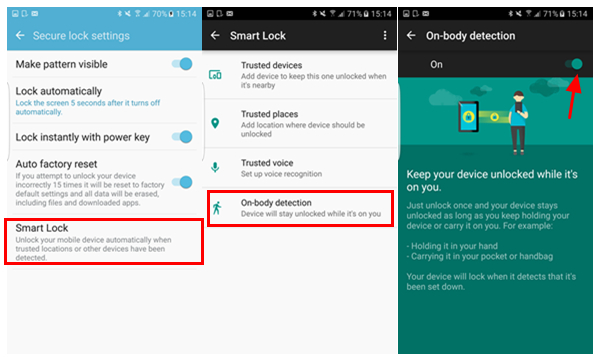
Часть 4: Как настроить доверенный голос для Smart Lock
Шаг 1. Запустите приложение «Настройки» на главном экране или панели уведомлений.
Шаг 2. Перейдите в «Экран блокировки и безопасность»> «Настройки безопасной блокировки»> «Smart Lock».
Шаг 3. Изобразите текущий шаблон или введите текущий пароль / пин-код.
Шаг 4. Нажмите «Надежный голос».
Шаг 5. Включите переключатель «С любого экрана». Вам нужно будет войти в свою учетную запись Google, чтобы сделать следующее.
Шаг 6. Нажмите кнопку «Начать» и следуйте инструкциям, а затем нажмите «ЗАВЕРШИТЬ».
Шаг 7. Включите переключатель «Надежный голос».
Пока вы настраиваете распознавание голоса, ваш телефон Samsung продолжает разблокироваться, определяя, что говорите вы. Я лично считаю этот вариант лучшим выбором, поскольку никто не может притвориться вашим голосом.
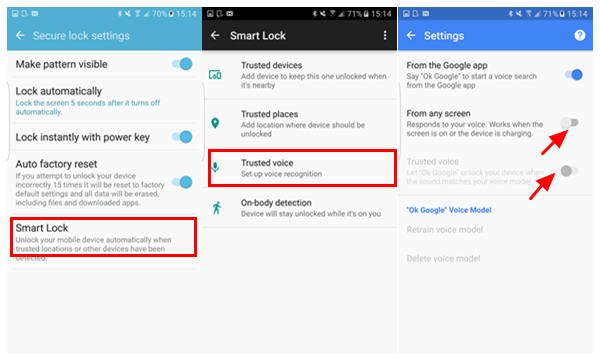
Часть 5: Как снять блокировку экрана

Способ 1. Попробуйте разблокировать устройство с помощью учетной записи Google.
Способ 2. Восстановить заводские настройки телефона.
Путь 3.Снимите блокировку экрана с Android Data Recovery.
Прочитайте больше:
Как исправить топ проблемы 5 Samsung
Как исправить программы WhatsApp на телефонах Samsung
Как исправить Samsung Frozen на логотип Samsung
Как исправить зависание Samsung в режиме загрузки
Как получить больше внутренней памяти от Samsung
Как восстановить потерянные данные от Samsung
Комментарии
подскажите: тебе нужно авторизоваться прежде чем вы сможете комментировать.
Еще нет аккаунта. Пожалуйста, нажмите здесь, чтобы зарегистрироваться.

Загрузка...

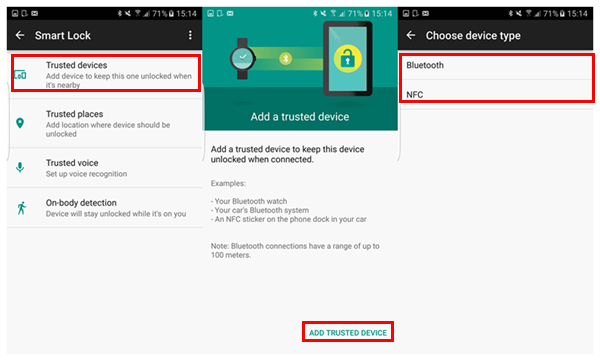
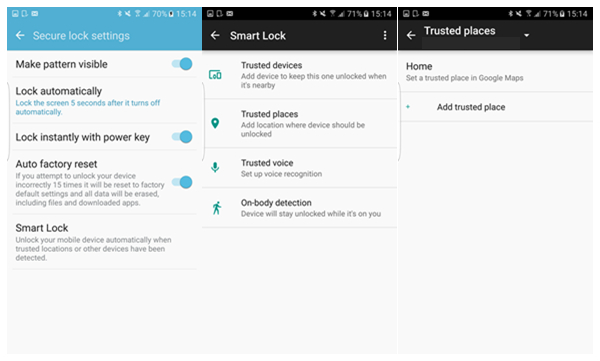
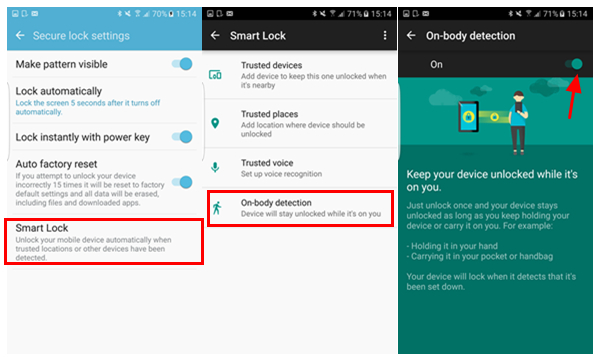
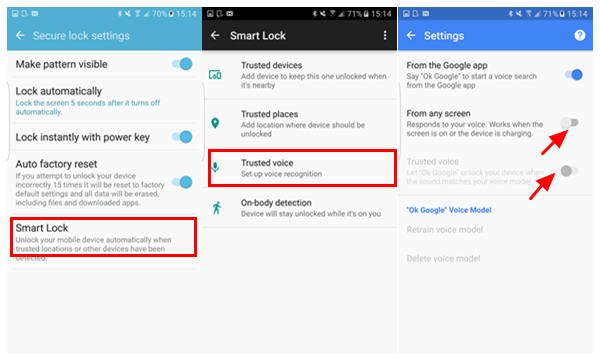









Комментариев пока нет. Скажите что-то...